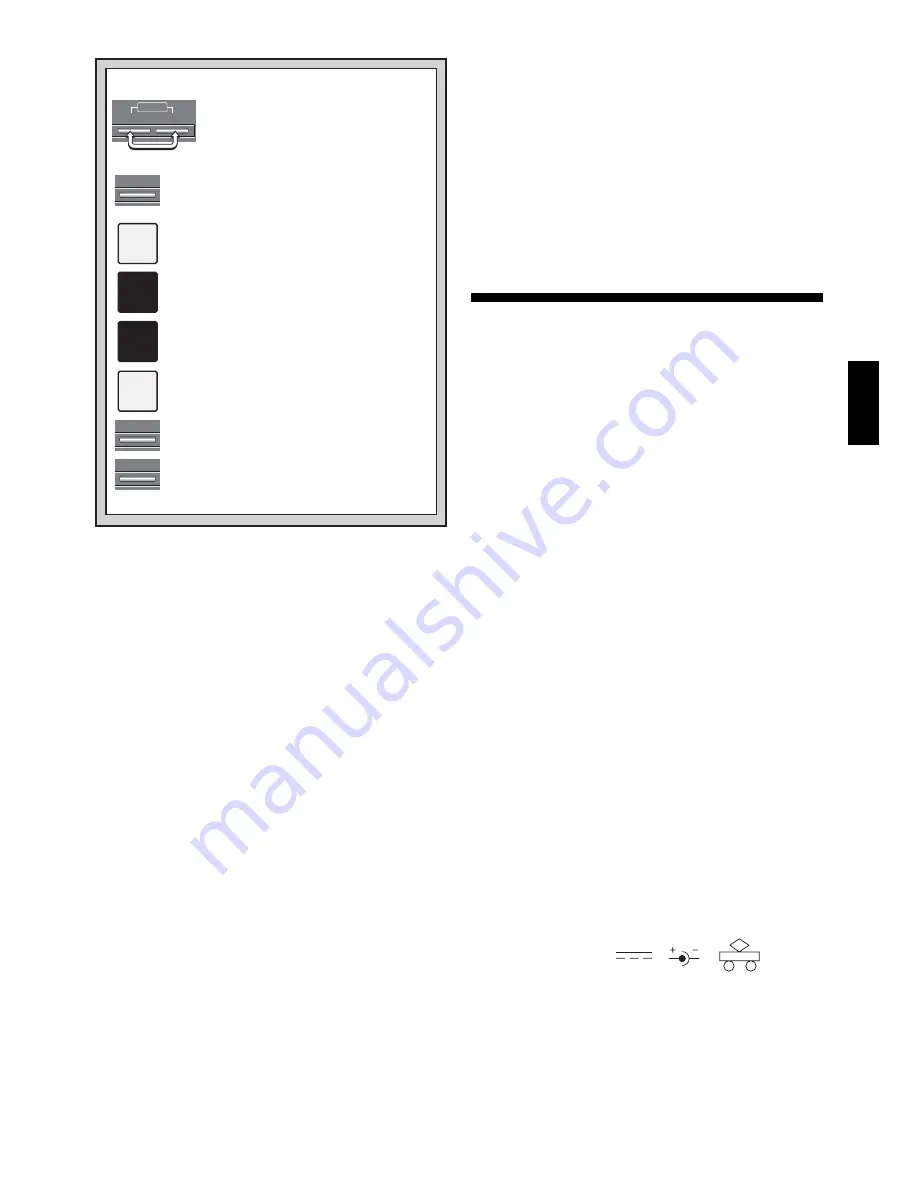
45
FRANÇAIS
<
/ WHITE
CLEAR
POSITION
CLEAR
ENTER
NEW GAME
E2
E3
D8
H5
1. Appuyez sur CLEAR et ENTER pour
réinitialiser l’ordinateur, et mettre en
place les pièces dans leurs positions
initiales.
Ecran:
[
,
0:00:00
.
ESSAYEZ LES MODES DE POSITIONS!
2. Appuyez sur POSITION pour entrer dans le
Mode Position.
Ecran:
-POS-
.
3. Appuyez sur le pion Blanc en la Case E2, et
retirez le de l’échiquier.
Ecran:
[
,
!
,
-E2
.
4. Appuyez sur cette même pièce en Case E3
pour l’ajouter à l’échiquier.
Ecran:
[
,
!
,
+E3
.
5. Appuyez sur la Dame Noire en Case D8, et
retirez la de l’échiquier.
Ecran:
]
,
%
,
-D8
.
6. Appuyez sur cette même Dame en Case H5
pour l’ajouter à l’échiquier.
Ecran:
]
,
%
,
+H5
.
7. Appuyez sur
<
/WHITE pour changer la
couleur qui doit jouer au prochain coup.
8. Appuyez sur CLEAR pour sortir et revenir à
un jeu normal.
Pour plus de détails, voir Section 8.2.
• Pour bouger une pièce d’une case à l’autre, appuyez
sur la pièce dans sa case originale, retirez-la et ensuite
appuyez-la sur la nouvelle case. Pendant que vous faites
ceci, l’écran affiche le signe moins (-) pour la première
case, et plus (+) pour la seconde case.
• Pour ajouter une pièce à l’échiquier, appuyez d’abord
sur une PIECE SYMBOL KEY pour cette pièce (
&
,
%
,
$
,
#
,
@
, ou
!
). Assurez vous que l’écran indique le symbole
de couleur correct pour la pièce que vous désirez ajouter.
Dans le cas contraire, appuyez sur BLACK/
>
ou
<
/WHITE pour changer de couleur. Quand l’écran
affiche le type de pièce et la couleur correcte, mettez
cette pièce en place sur la case désirée et appuyez
doucement.
L’écran indique un signe plus (+), avec la
localisation de cette pièce. Pour ajouter une autre pièce
du même type, il vous suffit d’appuyer sur une autre case.
Pour ajouter une pièce différente, appuyez sur une
PIECE SYMBOL KEY différente et suivez les étapes
décrites ci-dessus.
• Pour effacer l’échiquier, appuyez sur ENTER pendant
que vous êtes dans le Mode Position. L’écran indiquera
_
symbolisant un échiquier vide. Appuyez à nouveau
sur ENTER pour confirmer que vous désirez effacer
l’échiquier. Puis ajoutez des pièces tel que décrit
précédemment. Si vous désirez ne pas effacer l’échiquier,
appuyez sur CLEAR pour annuler. Cette caractéristique
peut se révéler pratique quand vous désirez mettre en
place une position avec simplement peu de pièces,
quand il serait plus facile de commencer avec un
échiquier vide!
• Quand vous avez changé la position sur l’échiquier
tel que décrit ci dessus, assurez vous que l’indicateur
de couleur sur l’écran indique la couleur correcte du
camp qui doit jouer. Changez la couleur, si nécessaire, en
appuyant sur BLACK/
>
ou
<
/WHITE.
• Pour sortir du Mode Position, appuyez sur CLEAR.
Vous retournerez à un jeu normal, avec votre nouvelle
position sur l’échiquier!
Notez que toutes les positions légales peuvent être mises
en place en utilisant le procédé décrit ci-dessus. L’ordinateur
ne vous laissera pas mettre en place une position illégale,
comme par exemple plus de pièces que le nombre permis
pour un jeu normal, ou bien votre Roi en échec et bloqué.
Dans ces cas-ci, l’ordinateur émet simplement un bip quand
vous appuyez sur CLEAR, et vous ne pourrez pas sortir du
Mode Position. Vérifiez les pièces en utilisant les PIECE
SYMBOL KEYS, si nécessaire, et corrigez le positionnement
(en ajoutant une pièce, en enlevant une pièce, ou en
déplaçant une pièce mise en place de manière incorrecte).
Ensuite appuyez sur CLEAR pour sortir du Mode Position.
9. DETAILS TECHNIQUES
9.1 La fonction ACL
Les ordinateurs restent quelquefois inertes à cause de décharges
électriques ou d’autres perturbations électriques. Si cela arrivait,
utilisez un trombone ou tout autre objet pointu pour apuyer dans
l’orifice marqué ACL à la base de l’unité durant au moins une
seconde. Ceci remettra l’ordinateur à zéro.
9.2 Entretien et Maintenance
Votre ordinateur d’échecs est un instrument électronique de
précision et ne doit pas être soumis à un maniement brutal, ni ne
doit être exposé à des températures extrèmes ou à l’humidité.
Assurez-vous de débrancher l’adaptateur (s’il y a lieu) et d’enlever
les piles avant de nettoyer l’unité. N’utilisez pas d’agents chimiques
ou détergents liquides car ils risqueraient d’endommager le
plastique.
Les piles faibles doivent être rapidement changées, car elles
peuvent présenter des fuites et endommager l’ordinateur. Prière de
prendre note de ce qui suit quant à l’utilisation des piles:
Attention:
N’utilisez que des piles alcalines ou carbone zinc. Ne mélangez
pas des types de piles différents ou des piles neuves avec des
piles usagées. Ne rechargez pas des piles non rechargeables.
N’utilisez que les piles recommandées ou leur équivalent.
Assurez vous d’observer la polarité correcte quand vous
installez les piles. Les piles usées devraient être retirées de
l’unité rapidement. Ne provoquez pas de court-circuit dans
l’alimentation des terminaux.
Si vous utilisez un adaptateur AC/DC avec cette unité, il doit être
comme spécifié dans la Section 9.3. Un adaptateur n’est pas un
jouet et doit être traité avec soin. Prière de prendre note également
de ce qui suit concernant l’utilisation d’un adaptateur.
Attention:
Utilisez un adaptateur de centre positif avec un transformateur
d’isolation pour la sécurité. Les symboles de polarité
confirmant le centre de positivité doivent être indiqués
clairement sur l’adaptateur, et l’adaptateur doit correspondre à
la norme EN60742. L’adaptateur doit être examiné régulièrement
en prévision de dommages potentiels, puissent-ils être dans la
prise, le cable ou le fil, le boitier ou toute autre endroit. En cas
de dommages, l’adaptateur ne doit pas être utilisé.
9.3 Spécificités Techniques
Touches:
17
Ecran LCD
48-segments, 5 Chiffres
Piles:
4 piles x C/AM2/R14 (1.5V)
Consommation d’Energie:
330 mW maximum
Dimensions:
336 x 252 x 40 mm
Poids:
1 kg (sans les piles)
AC-DC adaptador:
9V/300mA centre-positif
Prière de conserver cette information pour références futures.
Saitek se réserve le droit d’effectuer des changements techniques sans avis
préalable afin d’améliorer le produit.
















































